- Du kan och lägga till en textmarkörindikatorn genom att klicka på Slå på textmarkörenindikator, dra sedan skjutreglaget nedan för att göra det så stort som du vill ha det.
- Alternativet Förstoringsglas följer nu muspekaren så att du inte behöver leta efter pekaren. Muspekaren kommer nu alltid att vara i mitten av skärmen.
- Du behöver inte vara IT-specialist för att hantera inställningarna i Windows 10. Gå bara över till vårt Windows 10-inställningskategori att lära sig mer.
- För alla Windows 10-nyheter, uppdateringar och mer, gå till vår Windows 10 Hub.
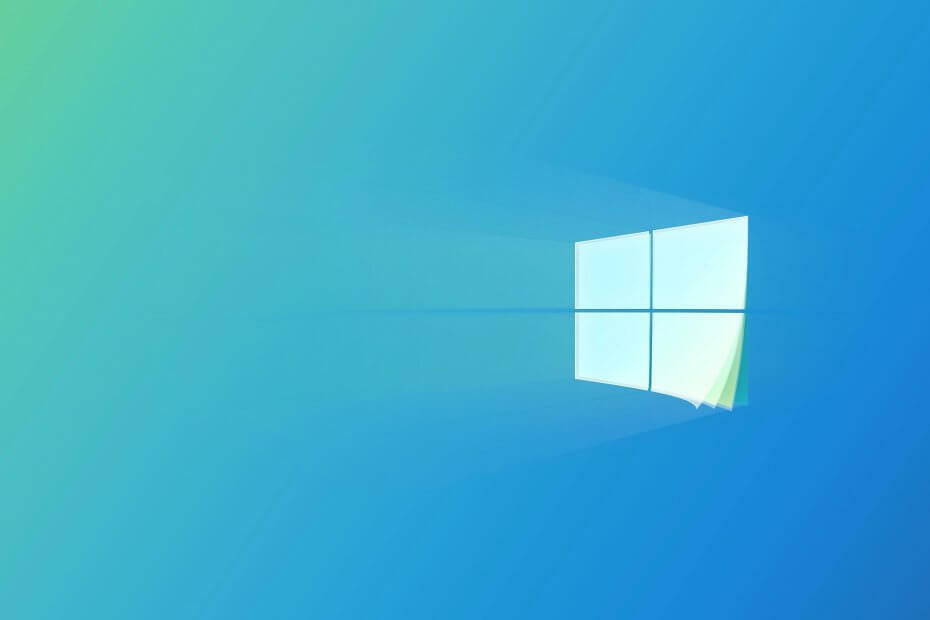
Denna programvara kommer att hålla dina drivrutiner igång, vilket skyddar dig från vanliga datorfel och maskinvarufel. Kontrollera alla dina förare nu i tre enkla steg:
- Ladda ner DriverFix (verifierad nedladdningsfil).
- Klick Starta skanning för att hitta alla problematiska drivrutiner.
- Klick Uppdatera drivrutiner för att få nya versioner och undvika systemfel.
- DriverFix har laddats ner av 0 läsare den här månaden.
Uppdateringen maj 2020 kommer med Windows 10 tillgänglighetsuppdateringar för personer med nedsatt eller ingen syn.
I den senaste stabila iterationen av Windows 10 förbättrar Microsoft textmarkörens synlighet, ger en bättre förstoringsfunktion, gör välkomna förändringar i Skärmläsaren och förbättrar Skärmläsarens Outlook-upplevelse.
Vad är Windows 10-tillgänglighetsförbättringar?
Vi har nyligen gjort det lättare att anpassa text och pekare i Windows 10. Miljontals människor föredrar större text och större och ljusare pekare för att göra Windows 10 lättare att se och använda.
Kanske inte överraskande bad många användare med låg syn att vi skulle fortsätta göra det lättare att arbeta med textmarkörer. Mer specifikt berättade de för oss att textmarkörer är svåra att hitta när de är för tunna och inte kontrasterar tillräckligt med text.
, skriver Jeff Petty, Windows Accessibility Program Manager Lead i Windows-blogg.
Textmarkören är mycket mer synlig
Till att börja med kan du lägga till och lägga till en text markörindikatorn genom att klicka på Slå på textmarkörenindikator, dra sedan skjutreglaget nedan för att göra det så stort som du vill ha det på bilden nedan.
Du kan också välja en ljus färg för indikatorn så att du ser till att du inte missar den.
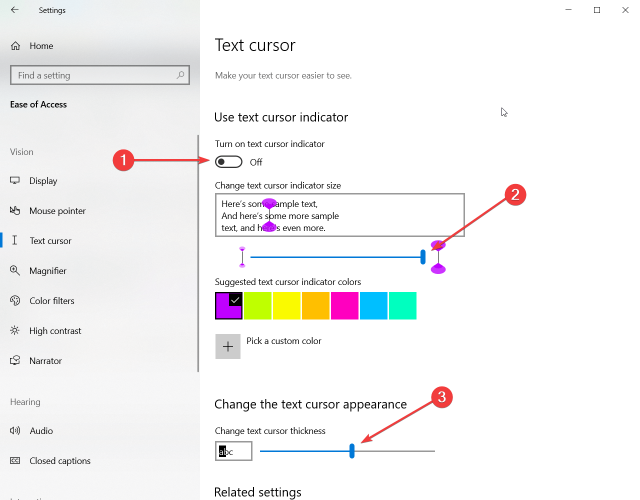
Om indikatorn är för mycket för dig finns det ett annat alternativ (beskrivs i steg 3), för att göra den vanliga markören bredare.
Förstoringsglas följer markören
Alternativet Förstoringsglas följer nu muspekaren så att du inte behöver leta efter pekaren. Muspekaren kommer nu alltid att vara i mitten av skärmen.

En annan mycket användbar ny funktion är berättelsen. Förstoringsglaset innehåller nu Spela, Pausa, Nästa mening. Dessutom är förmodligen den mest användbara knappen läs härifrån,
Om du klickar på det och väljer en textreaktion hör du bara den delen läst högt, inte hela texten eller sidan.
Förstoringsglas fungerar överallt, i webbläsare och med andra applikationer som Word, Outlook och PowerPoint. Förstoringsglas markerar varje ord som talas och rullar innehållet till vyn om det inte visas för närvarande.
Skärmläsaren är lättare att använda
Microsoft gjorde avläsningen mer naturlig och omdesignade berättarljud för effektivitet.
Till exempel snarare än att behöva höra skanna vidare eller skanna av när du växlar mellan skanningsläge och andra lägen kan du nu välja att höra toner istället för orden. Som standard är både ord och ljud aktiverade för att lära sig de nya ljuden.
Andra förbättringar av läsaren inkluderar automatiskt att börja läsa webbsidor från början av sidan, en sidans sammanfattning på begäran och otydliga länkar med titlar som Klicka här utan att behöva trycka på länken för att se vart den går.
Skärmläsaren stöder nu Firefox, och de har lagt till stöd för rich text i Chrome och Firefox så att det nu är lättare att läsa innehåll på webbplatser som Wikipedia.
Skärmläsaren i Outlook är bättre
Microsoft förbättrade också Skärmläsarens upplevelse med Outlook. Nu är det snabbare och lättare att sortera e-post. De förbättrade läsupplevelsen för meddelanden genom att automatiskt börja läsa meddelandet när du öppnar det.
Berätta vad du tycker om tillgänglighetsförbättringar i Windows 10 med en rad i kommentarfältet nedan.


